Hur inaktiverar du Apple ID Two-Factor Authentication

Denna handledning där du lär dig att inaktivera Apple ID Two-Factor Authentication, det är fortfarande aktuellt bara för dem som har denna säkerhetsfunktion aktiverad i mindre än två veckor. Apple tillåter inte längre alternativet att inaktivera Two-Factor Authentication för Apple ID. Dessutom kan konton som inte aktiverar två faktorer autentisering inte åtkomst till Apple -tjänster som innebär en hög säkerhetsnivå.
Inledande artikel.
FÖRSIKTIG! Att inaktivera alternativet för autentisering av två faktorer kan göra ditt Apple -konto tillgängligt för dåligt avsiktliga tredje parter. Det kan leda till förlust av personuppgifter, betalda ansökningar och till och med pengar, om du har ett bankkonto eller använder Apple Pay!
Många användare tycker att det är användbart Ytterligare säkerhetsmått För Apple -konto (iCloud / Apple ID). Autentisering med två faktorer (Two-Factor Authentication), det är en plus säkerhet För Apple -kontot när vi först loggar in med det på en enhet eller en webbläsare.
Denna process innebär Generera ett sexsiffrigt konto, skickas på en enhet (iPhone, iPad, MacBook) redan autentiserad. Kod som ska bekräftas på den nya enheten. Om vi inte har en Apple -enhet men vi står för iCloud, Sex -sifferkoden skickas på ett telefonnummer Som vi ansåg vara självsäkra och tilllade när jag skapade iCloud -kontot.
På detta sätt, även om en dåligt avsedd person hittar oss lösenordet för iCloud, kan inte komma åt kontot utan den här koden som skickas automatiskt efter en korrekt autentisering.
Vissa användare anser inte denna ytterligare säkerhetsmetod som är nödvändig. Be om lite extra tid för autentisering till den vanliga metoden, och vad är den mest stressande, vissa applikationer som vi vill ansluta vår e -postadress iCloud, Jag känner inte igen autentiseringsprocessen. Jag mötte detta problem nyligen, på e-postapplikationen av Windows 10, som inte tillåter mig att autentisera tvåfaktor för iCloud-adressen.
Hur inaktiverar du Apple ID Two-Factor Authentication
Om du är fast besluten att ge upp denna säkerhetsmetod kan du stänga av Apple ID Two-Factor Authenticationföljer stegen nedan:
1. Tillgång från Mac / PC Webbadress:Appleid.apple.com Var autentiserar du med ditt Apple-ID och här kommer du att be dig att ange den 6-siffriga koden.
2. Vid avsnittet Säkerhet, klicka på länken “Redigera” från höger sida.
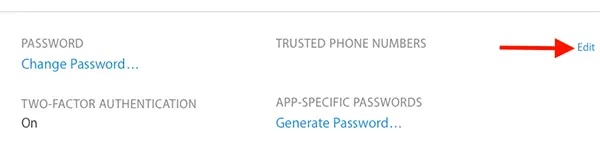
3. Vid säkerhetsinställningarna längst ner till höger klickar vi på länken “Turn Off Two-Factor Authentication“.
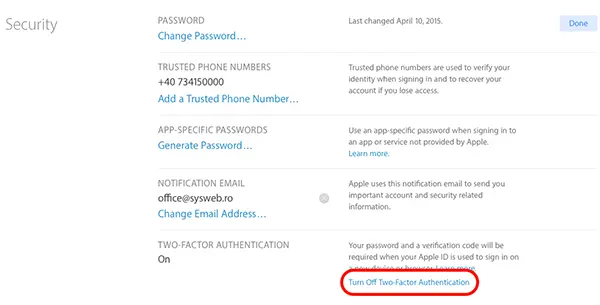
4. Klicka på bekräftelsen “Turn Off Two-Factor Authentication“.
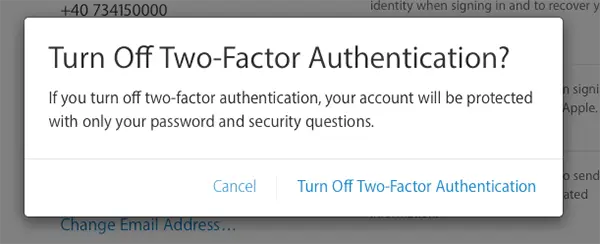
5. Ställ in tre svar på tre säkerhetsfrågor för Apples kontoKontrollera sedan att e -poståtervinningsadressen är korrekt. Efter att ha slutfört dessa steg kommer tvåfaktorautentiseringen att inaktiveras.
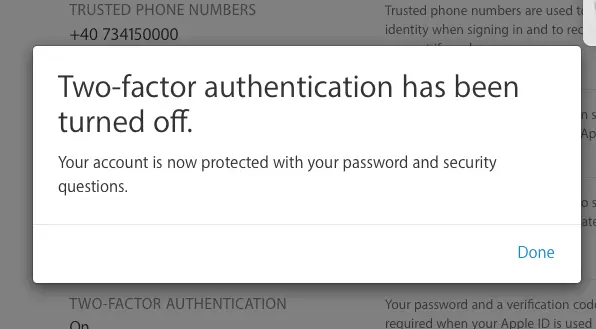
På detta sätt lyckades du inaktivera Apple ID tvåfaktorautentisering. Efter deaktivering störs du automatiskt från alla applikationer och webbläsare som du har autentiserat redogörelse för iCloud. Inklusive från iPhone, MacBook eller iPad.
Senare redigera.
IPhone -ägare som använder applikationen iMessage De måste återaktivera den här tjänsten. Kostnaden för att aktivera iMessage -tjänsten motsvarar värdet av att skicka en SMS International.
Hur inaktiverar du Apple ID Two-Factor Authentication
Vad är nytt
Om Stomma
Passionerad av teknik, skriver jag gärna på StealthSettings.com sedan 2006. Jag har omfattande erfarenhet av operativsystem: macOS, Windows och Linux, samt av programmeringsspråk och bloggplattformar (WordPress) och för webbutiker (WooCommerce, Magento, PrestaShop).
Visa alla inlägg av StealthDu kanske också är intresserad av...


3 tankar om “Hur inaktiverar du Apple ID Two-Factor Authentication”
Det kommer att fungera
Fungerar det på en MAC med OS10.9.5 -system eller om jag ska göra en uppdatering?
Naturligtvis. Utan problem kommer allt att vara normalt.